Le logiciel After Effects d'Adobe utilise le fichier AEP, alias .a. Format de fichier de projet After Effects. En tant qu'outil de post-production vidéo robuste, le fichier AEP utilise l'extension de fichier AEP pour accumuler des fichiers de projet, constitués de références à chaque élément utilisé dans le projet, par exemple des effets, des clips vidéo et audio, etc. Bien que le fichier AEP ne contienne pas de fichiers multimédias, il fournit des instructions sur la manière de fusionner les éléments.
Vous devez avoir compris ce qu'est le fichier AEP et ce qui empêche les fichiers AEP de s'ouvrir normalement sous Windows et Mac. Il est donc temps de découvrir comment ouvrir les fichiers AEP sur ces systèmes d'exploitation. Commençons!
Comment ouvrir les fichiers AEP sous Windows
Si vous rencontrez des problèmes pour ouvrir un fichier AEP sur un PC Windows, il existe des méthodes fantastiques pour lancer ces fichiers. Voici les 2 principales méthodes décrites ci-dessous :
Méthode 1. Utiliser le projet After Effects pour ouvrir les fichiers AEP
Le principal problème du projet After Effects est que le fichier AEP est lié de manière imprécise aux programmes, ce qui provoque le lancement de l'AEP par des applications système non créées à cet effet ou l'affichage d'un message indiquant qu'il n'existe pas de programme fusionné. Mais vous pouvez utiliser After Effects Project pour lancer des fichiers AEP en suivant les étapes mentionnées ci-dessous :
Étape 1. Installez « Adobe After Effects ».
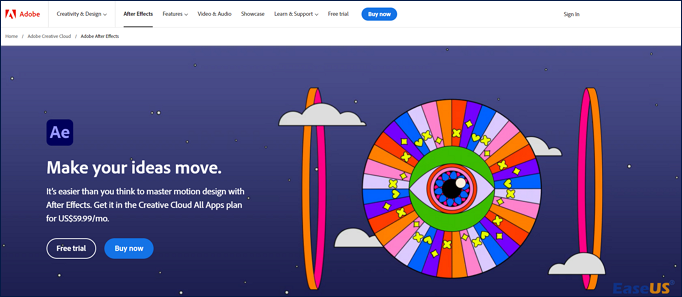
Étape 2. Si un fichier AEP n'est pas lancé dans une application et que vous obtenez à la place un texte d'erreur « double-clic ne pas ouvrir les fichiers », vous pouvez essayer de rechercher une application capable de lancer le fichier.
Étape 3. Si vous connaissez bien l'application capable de lancer le fichier AEP, vous devez l'exécuter et remarquer s'il existe une option de menu principal Fichier-> Ouvrir dans l'application.
Étape 4. Si vous ne connaissez pas l'application qui fonctionne comme un ouvre-fichier AEP, il serait préférable de rechercher en ligne les requêtes « Visionneuse AEP », « Lancer le fichier AEP » ou « Application pour lancer le fichier AEP » dans Google. .
Étape 5. Téléchargez l'application que vous découvrez et voyez si elle peut lancer le fichier AEP.
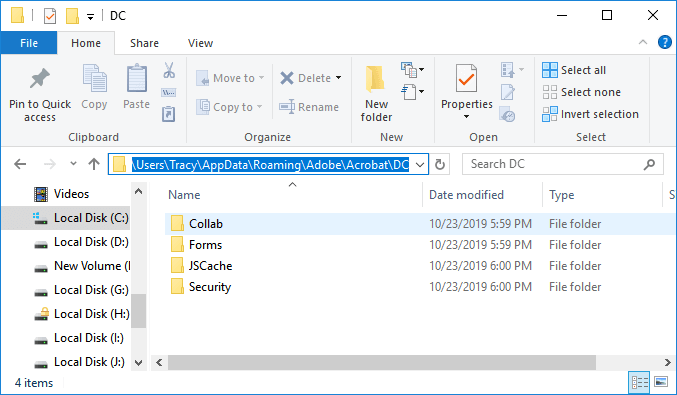
Comment récupérer des fichiers Adobe Acrobat non enregistrés/perdus/corrompus sur un PC Windows
Que pouvez-vous faire si votre logiciel Adobe plante ? Lisez cet article pour savoir comment récupérer des fichiers Adobe Acrobat non enregistrés. Lire la suite >>
Méthode 2. Créer les associations de fichiers correctes
Suivez les étapes ci-dessous pour créer les associations de fichiers correctes :
Étape 1. Accédez à vos paramètres « Associations de fichiers » sur votre PC Windows.
Étape 2. Générez une association de fichiers pour les fichiers AEP.
Étape 3. Faites un clic droit sur le « fichier AEP », optez pour « Ouvrir avec » et choisissez « Adobe After Effects 2023 » parmi les programmes téléchargés sur votre PC Windows.
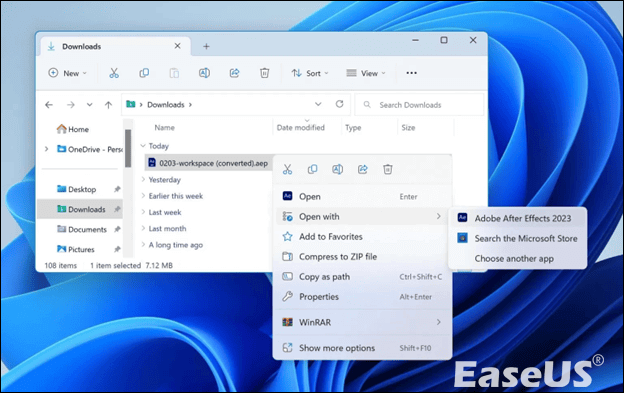
Si vous trouvez ces informations utiles, partagez-les avec d’autres sur les réseaux sociaux pour les aider à surmonter ce défi commun.
Comment ouvrir les fichiers AEP sur Mac
Si vous installez un fichier AEP sur macOS, vous pouvez le lancer en suivant les étapes mentionnées ci-dessous :
Étape 1. Recherchez un fichier AEP dans macOS Finder et double-cliquez dessus pour ouvrir l'application correspondante.
Étape 2. Si vous obtenez un message d'erreur : « Aucune application de ce type n'est configurée pour lancer le fichier », vous devez cliquer sur « Rechercher dans l'App Store » dans la boîte de dialogue d'erreur et macOS affichera les applications cohérentes avec le fichier AEP.
Étape 3. Si vous connaissez l'application macOS qui peut fonctionner comme ouvre-fichier AEP, vous pouvez opter pour l'option « Choisir une application… » dans la boîte d'erreur pour fusionner l'extension de fichier et lancer le fichier AEP.
Étape 4. Si vous ne connaissez pas l'application qui peut lancer le fichier AEP, vous pouvez essayer de rechercher les requêtes « Visionneuse AEP », « Application pour lancer le fichier AEP » ou « Lire le fichier AEP » sur Google ou d'autres moteurs de recherche.
Étape 5. Téléchargez l'application que vous avez découverte et vérifiez si elle peut lire le fichier AEP.
Comment ouvrir des fichiers Dmg sur Mac Ventura/Monterey/Big Sur/Catalina [4 correctifs]
Cet article vous apprend comment ouvrir le fichier DMG sur un Mac, notamment comment le monter et à quoi sert le fichier DMG. Il vous indique également comment récupérer des fichiers DMG corrompus ou endommagés.
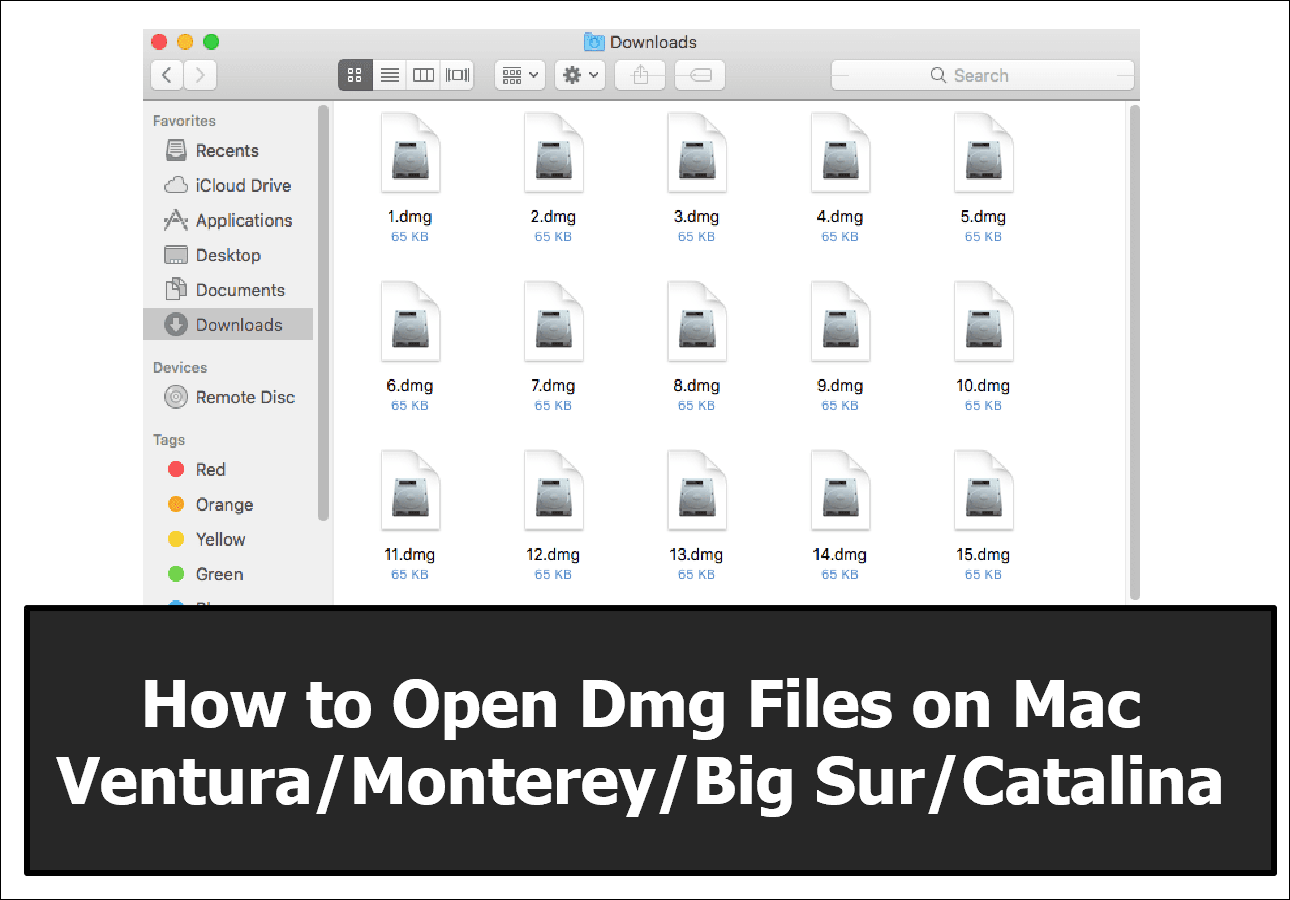
Comment récupérer des fichiers AEP avec un logiciel
Si votre projet After Effects n'est pas enregistré, vous pouvez utiliser l'historique des fichiers Windows et Mac Time Machine ou utiliser un logiciel de récupération de données spécialisé pour récupérer les fichiers AEP.
Le logiciel EaseUS Data Recovery Wizard pour restaurer vos fichiers AEP perdus est un jeu d'enfant. La plupart des applications disposent d'un assistant détaillé étape par étape qui vous guide tout au long de la récupération. Cependant, les chances de récupération des fichiers peuvent varier d'un logiciel à l'autre.
Compte tenu de la fonctionnalité et de la facilité d'utilisation, EaseUS est l'un des meilleurs choix pour récupérer des fichiers AEP . Outre un taux de récupération de pointe, l'application vous fournira également une suite de fonctionnalités uniques, qui sont les suivantes :
- Récupération gratuite jusqu'à 2 Go de données sous Windows 11/10/8/7.
- Récupérez gratuitement les documents supprimés , notamment les e-mails, les images et autres fichiers.
- Réparez les fichiers corrompus, y compris les vidéos et les photos, grâce à des fonctionnalités de réparation de fichiers premium.
- Mode d'analyse le plus rapide et le plus approfondi avec un algorithme simplifié.
Logiciel de récupération complémentaire pour des situations de perte de données distinctes, notamment la récupération de la corbeille , la récupération de partition perdue, la récupération de disque dur, la récupération de fichiers supprimés et la récupération de système d'exploitation corrompu.
Étape 1. Sélectionnez l'emplacement à numériser
Choisissez le périphérique et le lecteur spécifiques sur lesquels vous avez supprimé définitivement les fichiers en utilisant Shift Supprimer ou en vidant la corbeille. Ensuite, cliquez sur le bouton « Scan » pour rechercher les fichiers perdus.

Étape 2. Vérifiez les résultats
Le logiciel commencera automatiquement à analyser tout le lecteur sélectionné. Une fois l'analyse terminée, sélectionnez les dossiers « Fichiers supprimés » et « Autres fichiers perdus » dans le panneau de gauche. Ensuite, appliquez la fonction « Filtre » ou cliquez sur le bouton « Rechercher des fichiers ou des dossiers » pour retrouver rapidement les fichiers supprimés.

Étape 3. Récupérer les fichiers supprimés
Sélectionnez les fichiers supprimés et cliquez sur "Aperçu". Ensuite, cliquez sur « Récupérer » pour les enregistrer dans un autre emplacement ou appareil sécurisé.

Si vous avez perdu les fichiers AEP, il est recommandé d'installer l'assistant de récupération de données EaseUS dès aujourd'hui ! Aussi, si vous aimez ce passage, n'oubliez pas de le partager avec vos amis sur les réseaux sociaux.
Verdict final
Vous vous demandez pourquoi les fichiers AEP ne s'ouvrent généralement pas sur votre MacBook et votre PC Windows ? La raison pourrait être le crash d'AE et du fichier de projet, qui ont été corrompus. Si l'importation dans un autre projet échoue, vous devez envisager de récupérer la version enregistrée automatiquement de l'AE et choisir de travailler à partir de là.
La perte du fichier de projet est la chose la plus catastrophique qui puisse arriver lors de l'utilisation d'Adobe After Projects. Il existe plusieurs façons de récupérer ces fichiers corrompus , que vous les ayez effacés involontairement ou que vous n'ayez pas réussi à les sauvegarder correctement. De plus, aucune des techniques ne nécessite un haut niveau d’expertise informatique. N’oubliez pas de suivre attentivement chaque étape mentionnée ci-dessus.
EaseUS Data Recovery Wizard est le meilleur outil pour récupérer tous les fichiers AEP. Pour augmenter les possibilités de restauration de vos données, vous devez démarrer le processus de récupération des données le plus rapidement possible et ne pas écrire de nouveaux fichiers sur le périphérique de stockage corrompu.
FAQ sur comment ouvrir les fichiers AEP
Parcourez la FAQ ci-dessous pour lancer rapidement les fichiers AEP :
1. Quels programmes peuvent ouvrir les fichiers AEP ?
Le fichier AEP contient des informations sur les calques, la composition, les effets, les images clés et d'autres éléments essentiels, qui constituent la partie principale du projet After Effects. Vous pouvez lancer ces fichiers avec le logiciel Adobe After Effects.
2. Comment convertir AEP en MP4 ?
- Pour convertir AEP en MP4, vous devez suivre les étapes ci-dessous :
- Lancez la Comp que vous souhaitez exporter.
- Accédez à "Composition" > "Ajouter à la file d'attente Media Encoder".
- Optez pour "H264" sous format.
- Optez pour le "Preset" que vous désirez sous Preset.
- Appuyez sur le « bouton vert de lecture » pour lancer l'exportation.
3. Pouvez-vous ouvrir des fichiers AEP dans Premiere Pro ?
Dans Adobe Premiere Pro, optez pour « Fichier » > « Adobe Dynamic Link » > « Importer une composition After Effects ». Maintenant, sélectionnez un "Fichier de projet After Effects" > choisissez une ou plusieurs compositions. Enfin, optez pour un fichier de projet After Effects et choisissez « Ouvrir ».
4. Comment importer un fichier AEP ?
Une fois que vous avez terminé de créer une composition dans After Effects, lancez « Premiere Pro » et accédez au panneau de projet. Maintenant, faites un clic droit et optez pour « importer ». Enfin, recherchez le "Projet After Effects" avec la composition souhaitée, choisissez-le et cliquez sur le bouton "Ouvrir".